안녕하세요? 라이브멘토 황윤정교수입니다^^
메타광고 관리자모드 세팅에 대한 포스팅을 이어가고 있는데요~
오늘은 광고관리자에서 맞춤타겟을 설정하는 기능들과 광고캠페인 설정에 대한 부분을 간단하게 라도
어떤 인터페이스로 진행이 되는지 살펴보실 수 있게 나열해보겠습니다^^
메타광고관리자모드에 로그인을 하시면 설정-비즈니설정-광고관리자를 클릭해보세요~

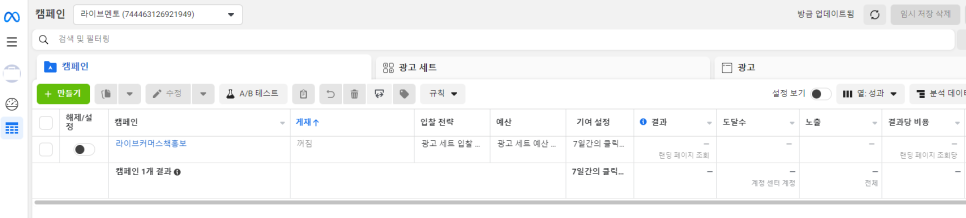
여기서 초록색버튼으로 활성화되어 있는 <만들기>를 선택하면 <새캠페인 만들기> 기능이 나옵니다.
6가지의 목표중에서 선택을 해주면 되는데, 대부분의 경우는 트래픽을 일반적으로 선택하게 된다고 합니다.
물론 인지도, 앱홍보나 매출을 목표로 할 수도 있구요^^

<트래픽>으로 설정하고 계속하기를 누르면 본격적으로 캠페인을 정리하는 기능으로 들어가게 됩니다.
여기서 중요한 것은 ^^
첫번째, 타겟이 아예 다를 때는 광고 캠페인을 별도로 만들지만 고객이 같다면 캠페인을 너무 여러개 만들지 말라는 것입니다. 즉, 타겟이 2개 집단으로 나뉜다면 이때는 캠페인을 2개로 나누어도 좋다는 의미입니다.
두번째, 위 캠페인 목표에 따라서 광고를 설정하는 항목들이 조금씩 다르다는 것입니다~
즉, 잠재고객을 선택하는 화면 기능과 매출을 목표로 선택하는 화면의 기능들이 다르다는 얘기입니다~
타겟이 같고 소재가지고 테스트를 할 경우에는 아래 이미지처럼 캠페인에 마우스 오른쪽 버튼을 누르면
<빠른 복제> 누르면 모든 세팅을 같은 상태에서 소재만 변경하면 되니 훨씬 작업이 쉽습니다~

저는 트래픽으로 우선 선택을 해보고 화면에 나타나는 기능들을 대략 확인하실 수 있게 캡처해보겠습니다~
우선 캠페인을 처음 만들게 되면 3가지 단계로 설정이 만들어지는데요.
1) 새트랙픽 캠페인 세팅 2) 광고세트 세팅 3) 광고설정입니다. 하위계층구조로 들어지니 쉽게 인지가 되실겁니다^^
먼저 캠페인이름을 적어주고 캠페인 목표를 설정하는 항목들이 나오는데
찬찬히 읽어보고 적절히 세팅을 하면 되는 부분들입니다. 가장 간단한 단계이지요 ㅎㅎ
하단의 <다음> 버튼을 누르면 두번째 "광고세트" 단계로 넘어갑니다~
여기서는 전환위치를 물어보는 항목,예산을 설정하는 내용 등이 나오는데..
가장 신경을 써야하는 부분은 바로 <타겟>설정에 대한 부분입니다~

첫번째 캠페인 설정단계

두번째 광고세트 설정단계


타겟설정에 있어서 위치는 대한민국, 연령, 성별, 상세타겟층 같은 기능을 이용해서 설정을 세팅할 수 있습니다~
굉장히 세분화해서 세팅을 할 수 가 있는데...처음엔 효과를 잘 모르면서 타겟을 지나치게(?) 세분화하는 것보다
한번 자동으로 ai 추천시스템에 맡겨보는 것도 나쁘지않다는 평입니다~ㅎ
또한 새로 만들기를 눌러서 <맞춤 타겟> 을 선택하고 하나하나 설정을 해나간다면
어떤 채널에서 관심을 표한 사람들을 대상으로 노출을 시도할 것인지를 선택하는 화면이 나옵니다^^
홈페이지가 있다면 웹사이트를 선택하시면 되겠지요~
가장 많이 타겟을 설정하는 소스채널로 선택하는 것은 웹사이트//인스타그램계정//페이스북페이지 라고 보시면 됩니다~
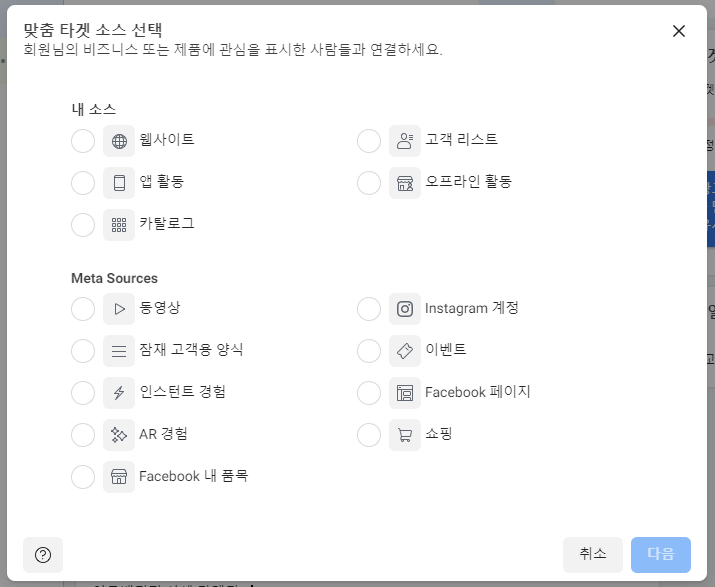
맞춤 타겟을 설정하는 화면에서 나타나는 기능들입니다~여러번 광고를 집행해보면서 자사의 채널에 맞는 방식을 잘 찾아야 되겠습니다~



다음은 인스타계정을 소스채널로 선택했을때 나오는 타겟설정 부분 화면예제입니다~


이렇게 타깃을 설정하는 중요한 과정이 지나면 <노출위치>를 설정하는 화면이 나옵니다~ 이 과정을 테스트해보기위해 저도 광고 이미지를
샘플로 가짜 내용을 만들어 봤답니다 ㅎ. 노출위치는 수동으로 하여 광고노출이 되길 바라는 채널과 위치를 하나하나 선택하시면 됩니다~


최적화 및 개제에 있어서 광고 개제 최적화기준을 설명하는 기능이 있는데요~
광고비 책정을 어떤 기준으로 삼을 것인지를 설정해주는 것입니다. 즉, 여기서 랜딩페이지 조회로 했다는 것은
광고 클릭해서 랜딩페이지까지 들어왔을때 광고비가 과금되는 것으로 설정을 한다는 의미입니다~
중요한 기능입니다~~하단에 <청구기준>도 비용이 청구되는 기준이기때문에 꼭! 체크해보셔야 합니다~
여러 기능들이 있는데...처음부터 완벽하게 하겠다라는 생각보다는 천천히 살펴보면서 시도를 해보고
기능적으로 메타광고의 시스템을 익혀간다고 생각하시면 될것 같습니다.
3번째 구조인 "광고" 에서는 그야말로 광고 이미지 설정에 대한 내용이 주 기능으로 제시됩니다~ 제가 샘플로 만들어본 이미지로 테스트를 해봤습니다~






광고를 설정하는 부분에서 제일 좀 재밌었던 부분은 제가 만든 광고이미지 1개가 페이스북, 인스타그램 특정 영역에 자동으로 이미지 크기가 조절이 되어 올려지는 부분이었습니다~
왼쪽 창에서 기본문구나 설명을 넣으면 광고가 어떻게 보이게 되는지 오른쪽 화면에서 확인이 가능합니다~
쉽게 생각해보면 인스타그램에서 제게 노출되는 광고는 광고관리자가 위의 기능을 통해서 광고 집행을 하고 있었다라는
것을 확인할 수 있는 것이지요~
다시한번 말씀드리면 지금 포스팅은 광고 캠페인 목표중 <트래픽>에 대한 설정화면들인데요~
다른 목표 <참여, 매출, 잠재고객 >등 다른 목표를 선택하면 또 다른 기능 설정이 나옵니다~
자, 이것으로 저는 메타 광고관리자모드 설명 포스팅을 5번째 올리는 것인데요~
대략 이와 관련하여서는 이게 마지막 포스팅입니다~
상세한 설명은 못했지만...화면 기능만 보셔도...광고를 세팅하기 위해 어떤 기능들을 설정해야 하는지,,느낌은 받으실 수 있을 것 같습니다.
유튜브에서도 메타광고세팅에 대해서는 여러 동영상을 보실 수 있거든요 ^^;
하나 검색해서 골라봤고 공유드립니다 ㅎㅎ. 마케팅닥처 채널을 운영하시는 분께 강의를 들었습니다 ㅎㅎ
강의를 들으면서 대체로 심플하면서 전달 메세지가 간결하게 핵심을 담고
궁금증을 유발하는 등의 행동촉진을 이끄는 광고 메세지가 클릭률과 광고효과면에서 좋은 수치가 나온다는 얘기였지요~
제가 직접 만들어본 책 홍보이미지라서^^; 아까워서 블로그 포스팅에 남겨봅니다~~

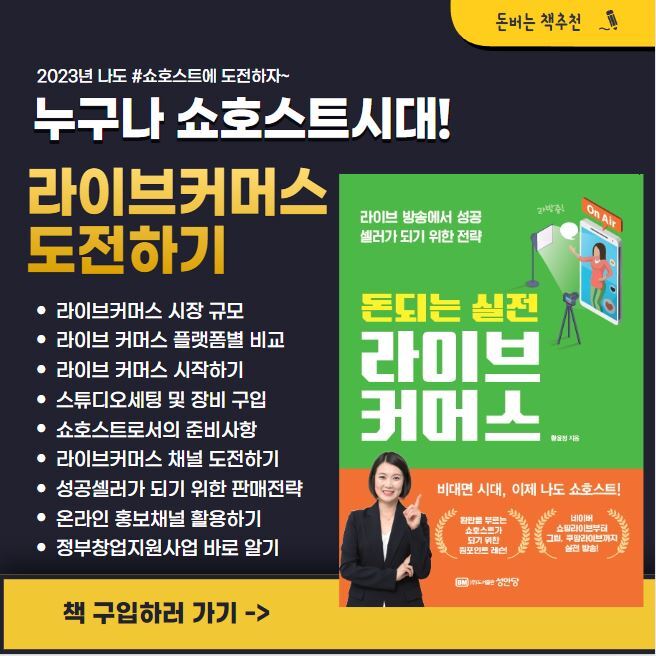
다음엔 구글 광고 설정에 대한 개략적인 이해를 돕는 이미지 캡처들을 안내드리겠습니다 ㅎ
오늘도 행복하세요~~

'디지털 세상 정보 나누기' 카테고리의 다른 글
| 컴퓨터 화면 녹화가 필요할 때, 강의 동영상을 쉽게 무료로 만드는 프로그램 이도캠 소개 (0) | 2023.03.15 |
|---|---|
| "스타트업 투자유치 전략" 책 무료 pdf 파일로 다운로드 받아보기 (0) | 2023.03.12 |
| 강의 세미나를 통한 홍보가 고민이라면 무료 모임플랫폼사이트 활용해보기 (0) | 2023.03.05 |
| 메타 광고 (페이스북/인스타그램) 관리자모드 Meta Business Suite첫 세팅하는 방법(4)-이벤트 관리자모드의 웹 이벤트 구성 및 조회 기능설정하기 (0) | 2023.03.01 |
| 무인점포 창업아이템 무인과자전문점, 뻥튀기 공작소를 발견하다 (2) | 2023.03.01 |



